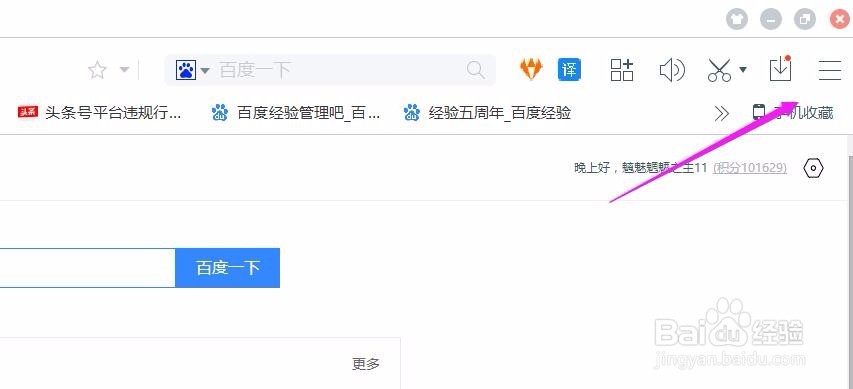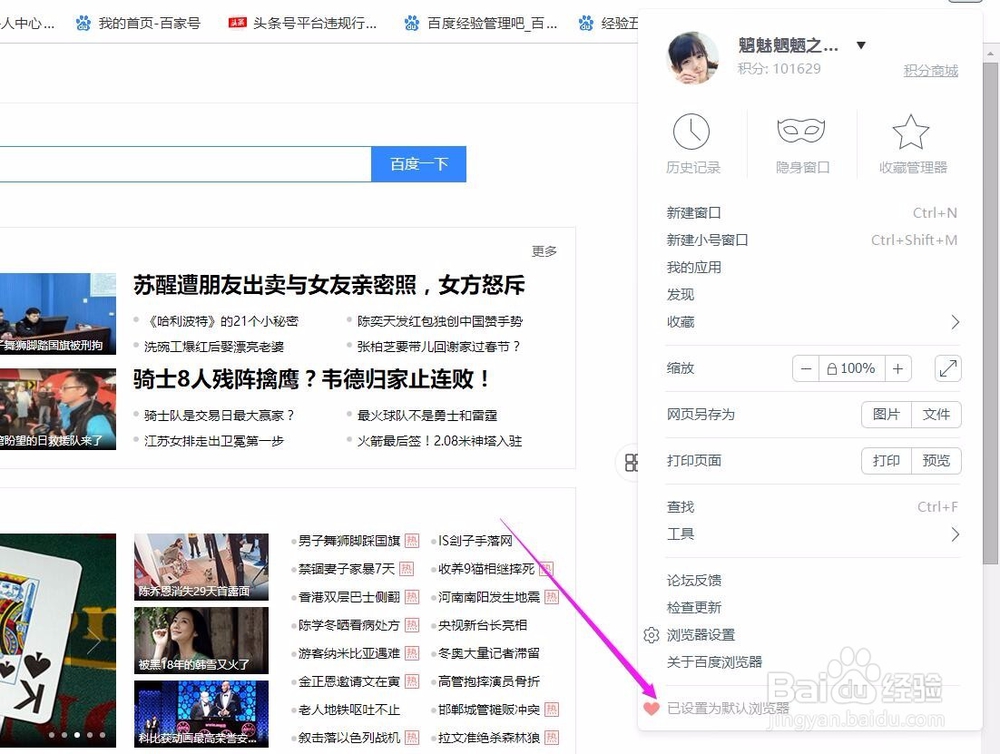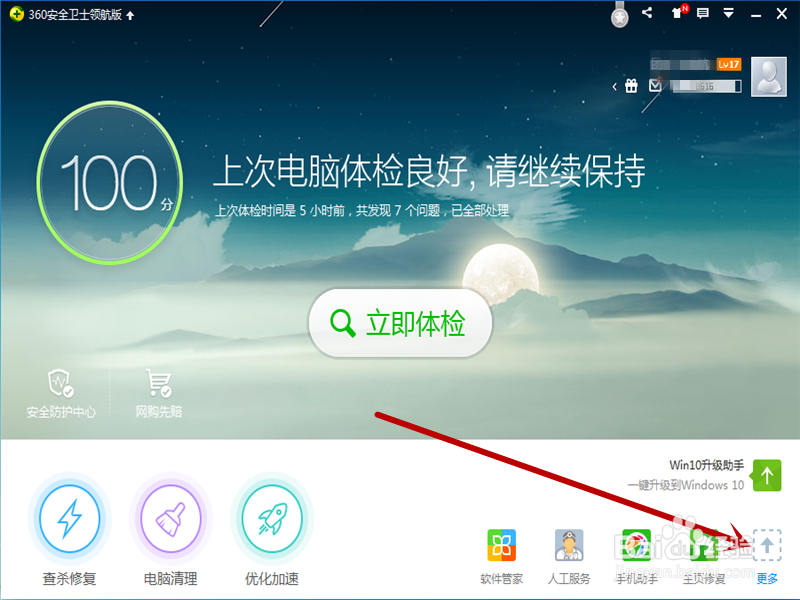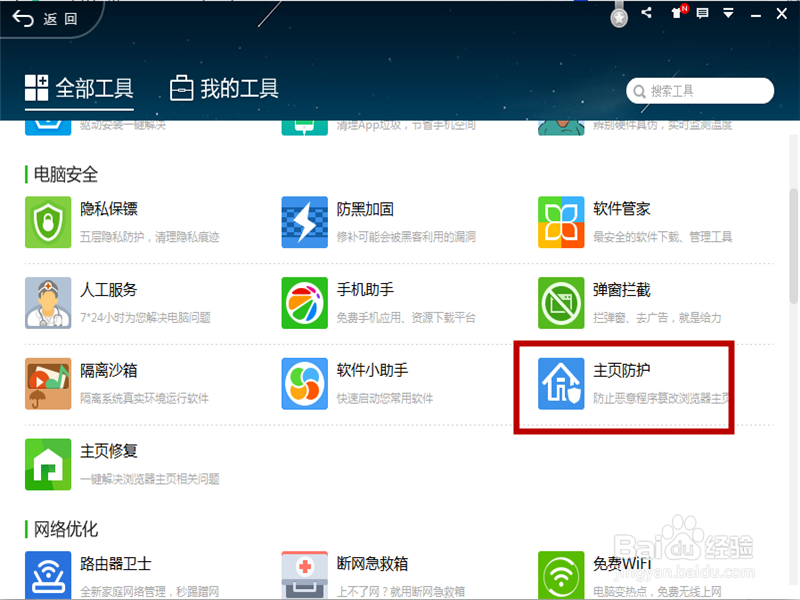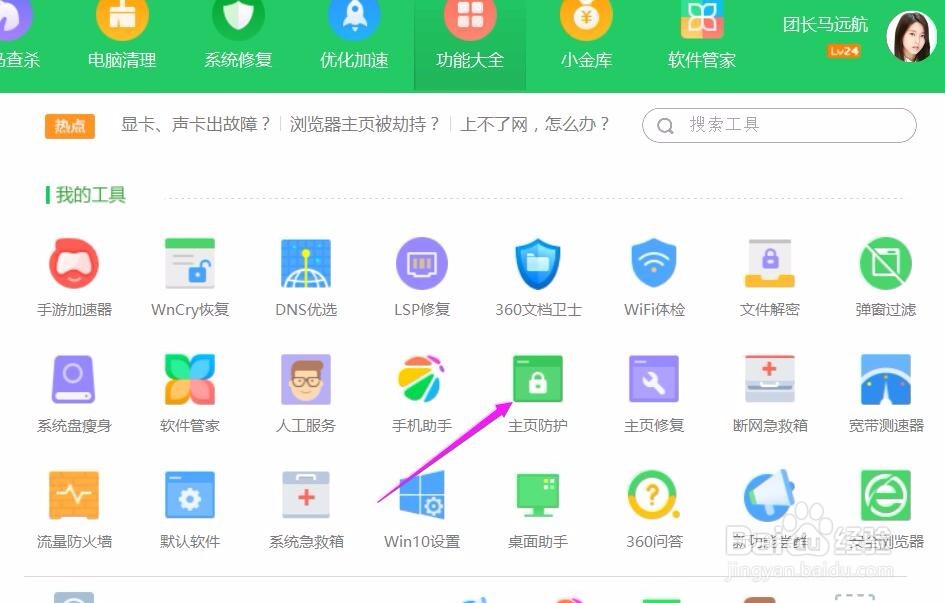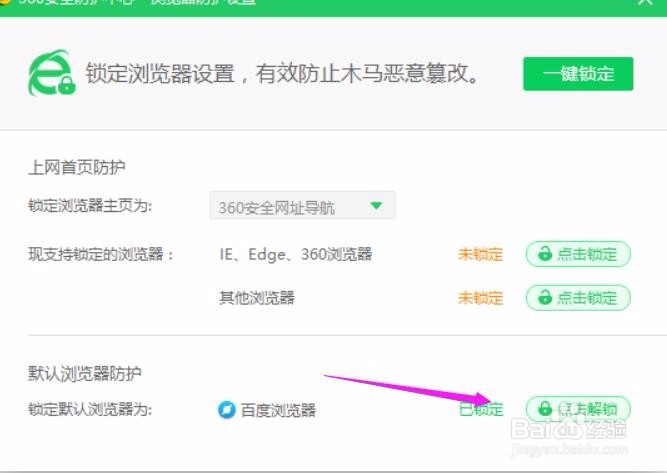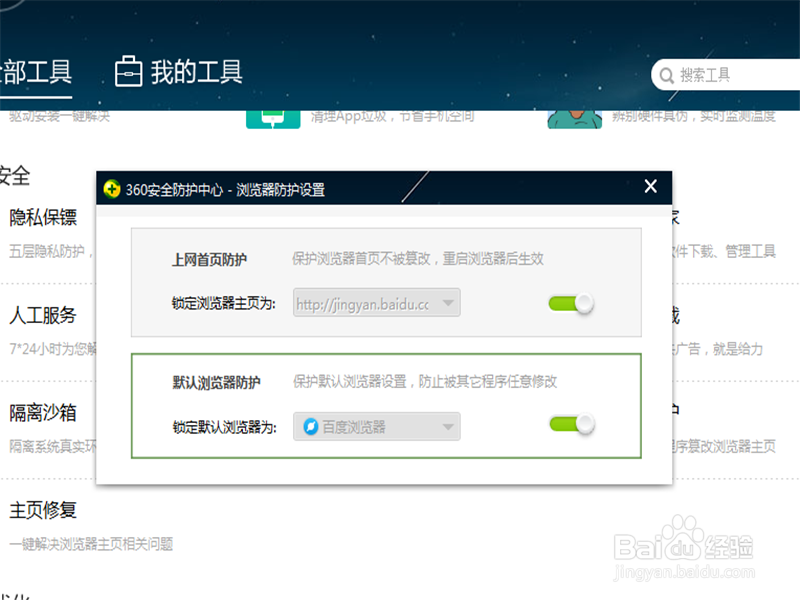百度浏览器如何设置为默认浏览器
1、首先,我们打开我们下载好的百度浏览器,进入百度浏览器之后,在右上角的三条线上点击。
2、在上面三条线上点击之后,会弹出一个窗口,点击最下角的”设置为默认浏览器“,如果没有山际踣彷拦截,说明你设置成功了,如果没有,那么我们还得进行下列操作。
3、找到360安全中心,点击进入主页,在主页上的右下角的向上箭头,点击其进入另外一个界面。
4、在这个界面上,我们下列箭头,找到”主页防护“点击打开它。
5、软件打开之后,我们会看到主页和浏览器默认的首先在”默认浏览器防护“上选择”百度浏览器“,将开关锁定成绿色。
6、这个时候,你试验一下,浏览器是否为默认,你点击QQ邮箱进入,如果是这个浏览器打开,说明已经设置成功。
声明:本网站引用、摘录或转载内容仅供网站访问者交流或参考,不代表本站立场,如存在版权或非法内容,请联系站长删除,联系邮箱:site.kefu@qq.com。
阅读量:22
阅读量:74
阅读量:29
阅读量:88
阅读量:76